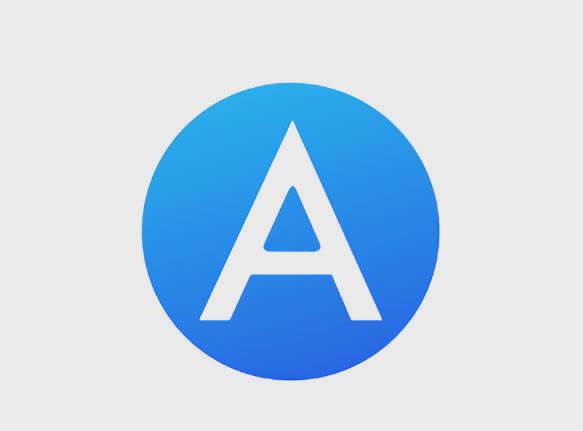如何设置Alook浏览器主页的壁纸?alook浏览器中有很多壁纸可以供用户去选择更换,如果用户不喜欢alook原装的壁纸,可以根据自己喜好去使用本地文件上的图片进行设置成壁纸。那么如何设置Alook浏览器主页的壁纸呢?下面小编就为大家分享设置Alook浏览器主页的壁纸教程,如果你不会操作的话,就跟着小编一起往下看看吧!
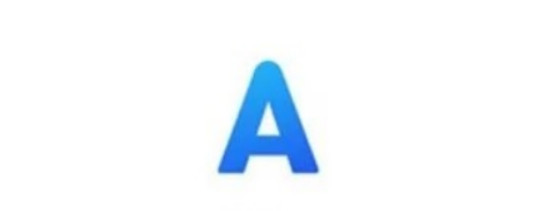
设置Alook浏览器主页的壁纸教程
1、打开"Alook免费浏览器",如图所示。
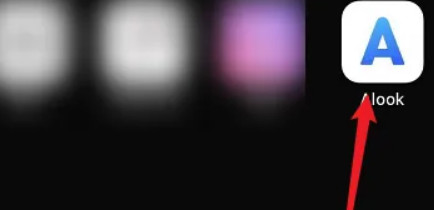
2、点击Alook绿色浏览器中的"三横",如图所示。
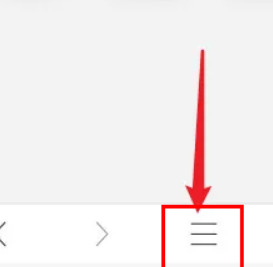
3、点击"设置",如图所示。

4、点击“主页设置”,如图所示。
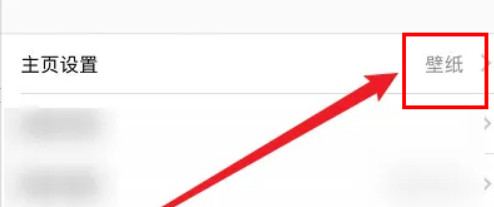
5、点击“主页壁纸”,如图所示。
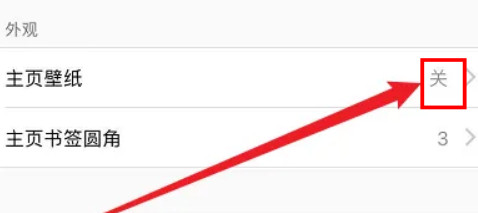
6、点击“选择图片”,如图所示。
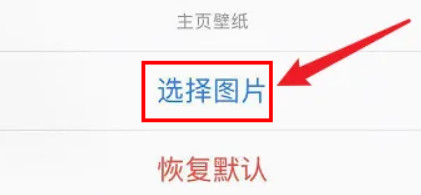
7、在相册里选择你的壁纸,如图所示。
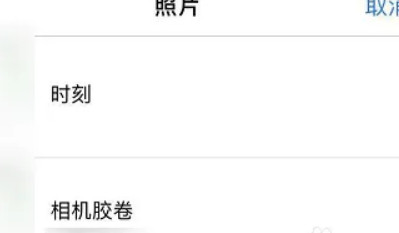
8、这样显示就算完成了,如图所示。
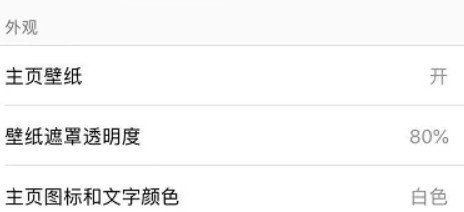
以上就是关于【如何设置Alook浏览器主页的壁纸 设置Alook浏览器主页的壁纸指南】的全部内容了。关注浏览器之家,后面的分享更加精彩!